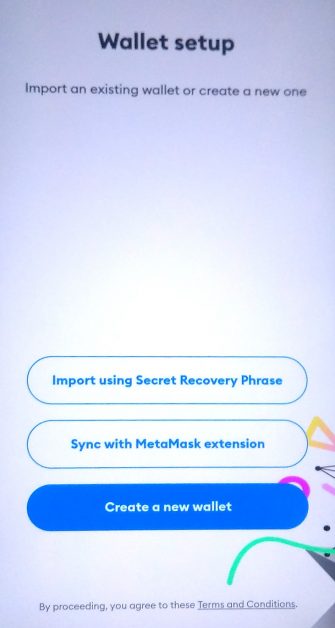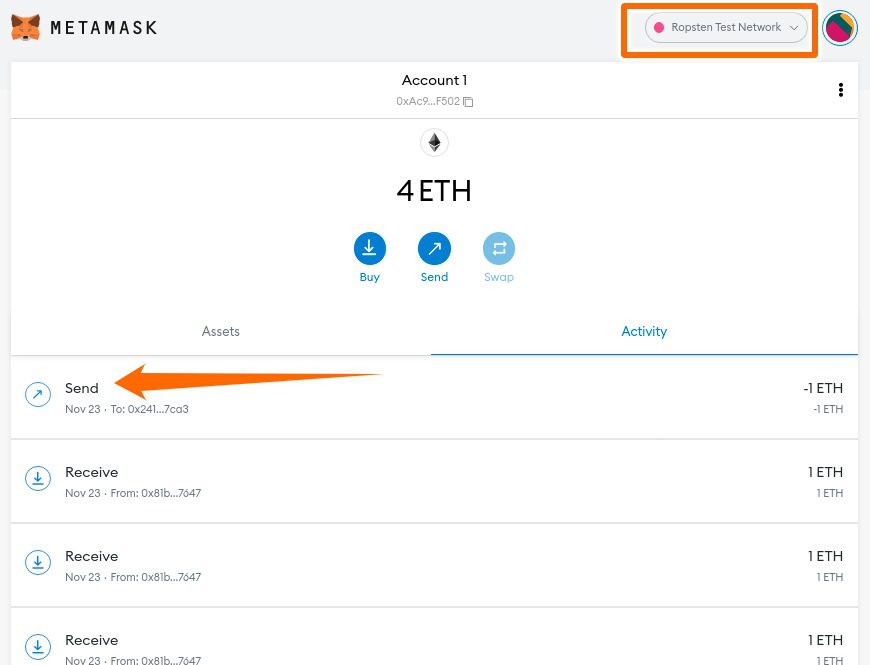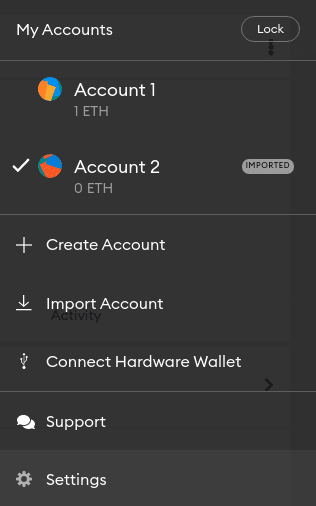A MetaMask egy pénztárca, amely kizárólag az Ethereum blokklánchoz tartozik. Merüljön el mélyen a MetaMask belülről való megismeréséhez.
Ugye nem mész bevásárolni a pénztárcád nélkül?
Hasonlóképpen, a blokklánccal való tranzakciókhoz kriptopénztárcára lesz szüksége.
A pénztárca az Ön személyes kulcsa, amellyel kapcsolatba léphet a kriptográfiai világgal. Felhatalmazza Önt a blokkláncon lévő eszközök vásárlására, eladására vagy átruházására.
A MetaMask pedig egy pénztárca a létező legváltozatosabb blokklánchoz – az Ethereumhoz. Ez az Ön átjárója a DeFi-ökoszisztémához, a nem helyettesíthető tokenekhez (NFT-k), ERC-20 tokenekés gyakorlatilag – minden Ethereum.
Elérhető alkalmazásként iOS és Android rendszerre. Ezenkívül ezt néhány webböngészővel bővítményként használhatja: Chrome, Firefox, Brave és Edge.
Mielőtt azonban végigmennénk a tényleges regisztrációs folyamaton és minden máson, köszöntsük ezt a fantasztikus, forró kriptotárcát:
Tudom. Egyszerre sok mindent be kell venni. Tehát egyszerűen, lépésről lépésre haladunk.
Tartalomjegyzék
Mi az a MetaMask?
A Blockchain adatvédelmet, átláthatóságot és megváltoztathatatlanságot kínál. Lehetőséget kap arra, hogy alkalmazásokat használjon, bárhol lebonyolítson tranzakciókat, és még sok minden mást csináljon anélkül, hogy bárki is megnézné (lásd a Google-t, kormányok).
De vannak különféle blokkláncok, amelyek mindegyike más-más célra van kódolva.
Az Ethereum, egy gigantikus decentralizált ökoszisztéma azonban a tömegek számára készült. A MetaMask pedig egy ingyenes, nyílt forráskódú, forró pénztárca, amely lehetővé teszi az Ethereum használatát.
A Hot Wallet ingyenes, és bármilyen internetkapcsolattal rendelkező eszközről használható. Ez egyben az ilyen pénztárcák legnagyobb sebezhetőségét is magában hordozza – a biztonságot. Míg egy alacsony kulcsú felhasználó meglehetősen biztonságban lehet egy forró pénztárcával, óvakodnia kell az ezeket használó kriptotőzsdéktől – és jobban keresni a hideg pénztárcák által támogatott tőzsdéket.
Vessünk egy pillantást ennek a pénztárcának néhány kiemelkedő tulajdonságára:
Egyszerű használat
A MetaMask-kal való kezdés egyszerű, gyors és névtelen. Még e-mail cím sem kell. Csak állítson be egy jelszót, és emlékezzen (és tárolja) a titkos helyreállítási kifejezést, és kész.
Biztonság
Az Ön adatai titkosítva vannak a böngészőjében, amelyhez senki sem fér hozzá. Elveszett jelszó esetén a 12 szavas titkos helyreállítási szakasz (más néven kezdő kifejezés) áll rendelkezésére a helyreállításhoz. Nevezetesen fontos, hogy a mag kifejezést biztonságban tartsuk, mivel még a MetaMask-nak sincs információja róla. Ha egyszer elveszett, nem lehet visszahozni.
Beépített kriptobolt
Ha kíváncsi, nem, nem vásárolhat Bitcoint a MetaMask segítségével. Csak az Ethert és az Etherhez kapcsolódó tokeneket támogatja, beleértve a híres ERC-20 tokeneket. Az Ethereum kriptovalutái (az Ether kivételével) ERC-20 tokenekként épülnek fel.
Mentés és visszaállítás
A MetaMask helyben tárolja az Ön adatait. Tehát, ha böngészőt vagy gépet vált, visszaállíthatja a MetaMask pénztárcáját a titkos helyreállítási kifejezésével.
Közösségi támogatás
2021 augusztusában a MetaMask adott otthont 10 millió havi aktív felhasználó a világ körül. Egyszerű és intuitív felhasználói felülete 2020 júliusához képest 1800%-os növekedéssel folyamatosan nyomja ezeket a számokat.
Végül próbálja ki a MetaMask-ot, ha a forró pénztárcákat választja. Kezdjük a telepítéssel, mielőtt áttérnénk a használati eseteire. A további részek a Chrome webböngészőhöz és az Android mobilplatformhoz tartozó illusztrációkat tartalmazzák.
A MetaMask telepítése a Chrome-ra
Menj a letöltési oldal, válassza ki a platformot, és nyomja meg a letöltés gombot a gombon. Ez automatikusan felismeri a böngészőt. iOS és Android esetén azonban válassza ki a platformot a hivatkozások lekéréséhez, vagy keressen a megfelelő alkalmazásboltokban.
MetaMask Browser Extension
Ezt a Chrome böngészővel fogom bemutatni. Látogassa meg a letöltési oldalt, és kattintson a MetaMask telepítése Chrome-hoz elemre, hogy meglátogassa a MetaMask bővítmény oldalát a Chrome webáruházban.
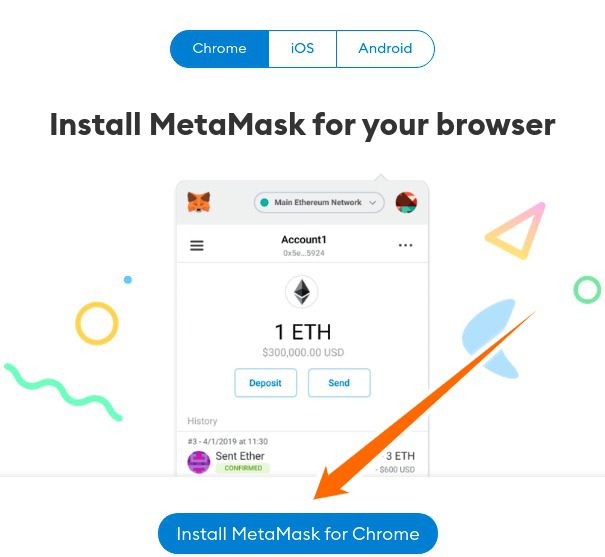
Telepítse és rögzítse, hogy elérhető legyen a böngésző eszköztárában. Ez a folyamat hasonló bármely böngészőbővítmény telepítéséhez a Chrome-on.
MetaMask Wallet regisztráció
Végül ezzel fogsz üdvözölni. Most kattintson az Első lépések gombra a regisztrációs folyamat megkezdéséhez.
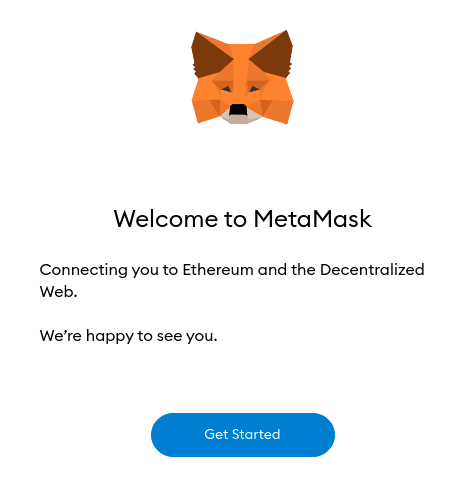
A következő képernyő lehetőséget ad a Wallet importálására, vagy létrehozhat egy pénztárcát. Új regisztrációhoz kattintson az utóbbi lehetőségre.
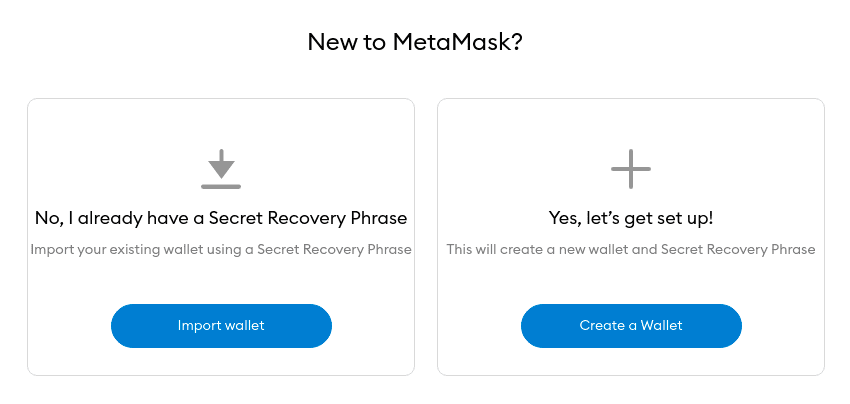
Ezután megoszthat néhány névtelen adatot a MetaMask-kal, hogy a következő képernyőre ugorjon. Kattintson a Nem, köszönöm gombra a teljes nyugalom érdekében – ez nem fogja akadályozni a MetaMask felhasználói élményét. Válassza ki ennek megfelelően, és folytassa.
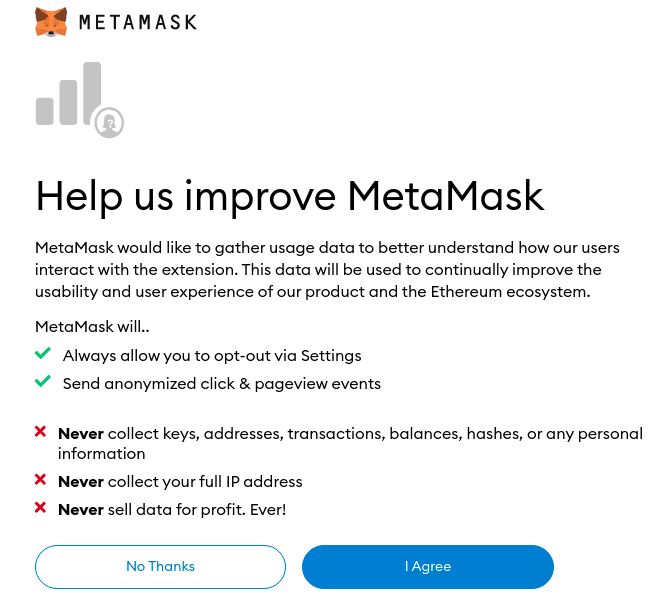
Most hozzon létre egy erős jelszót a következő képernyőn.
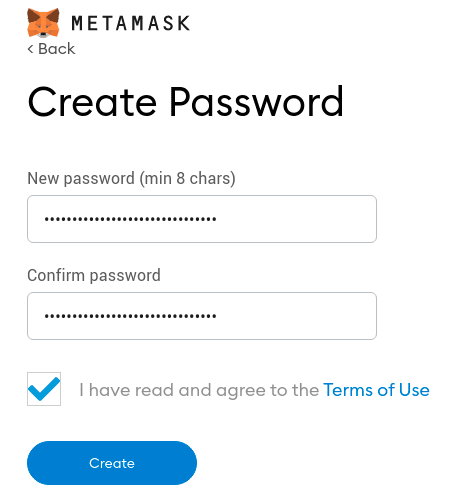
Ezután a MetaMask csapata egy rövid videóval próbálja hangsúlyozni a titkos helyreállítási kifejezés fontosságát. Jobb, ha megnézi, és kattintson a Tovább gombra.
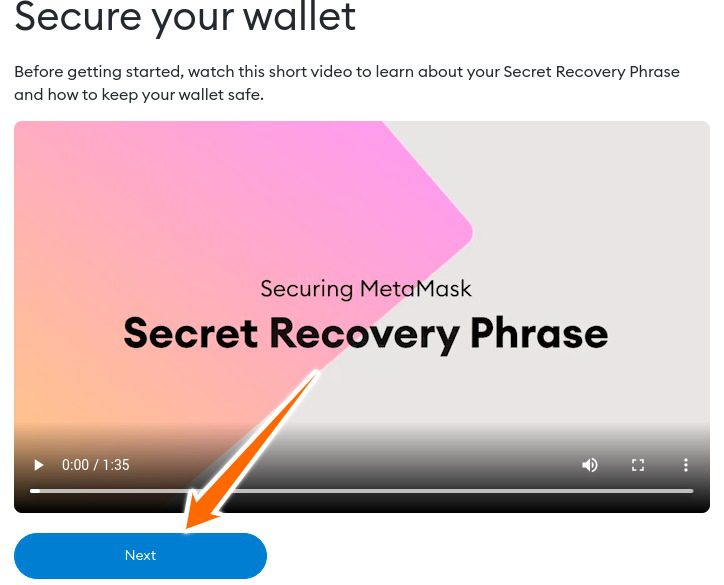
Itt az ideje, hogy mentse a titkos helyreállítási kifejezést. Felfedezheti a titkos kifejezést, és letöltheti szöveges fájlként. Ezután kattintson a Tovább gombra a folytatáshoz.
A MetaMask mindent megtesz annak érdekében, hogy emlékezzen erre a fontos kifejezésre, mivel nem tárolják az Ön számára. Tehát lát egy szórejtvényt, amellyel újraépítheti ezt a kifejezést, pontosan úgy, ahogy volt. Hacsak nem csinálja jól, a végén lévő Megerősítés gomb nem aktiválódik, és nem tudja folytatni.
Ha pedig lemaradt volna az emlékezésről vagy a mentésről, a tetején a MetaMask ikon alatt van egy vissza gomb. Ezzel az előző oldalra jut, ahol letöltheti és megjegyezheti.
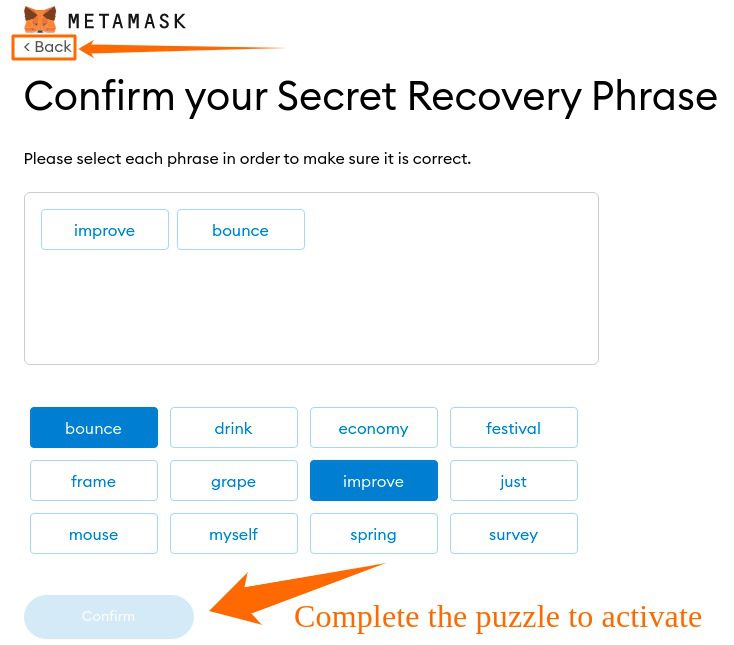
Ha ezt befejezte, a Megerősítés gomb életre kel. Kattintson rá, és a regisztrációs folyamat utolsó képernyőjén megjelenik a gratuláció üzenet.
Végül kattintson a Minden kész elemre a gratuláció oldalon, hogy belépjen a pénztárca irányítópultjába.
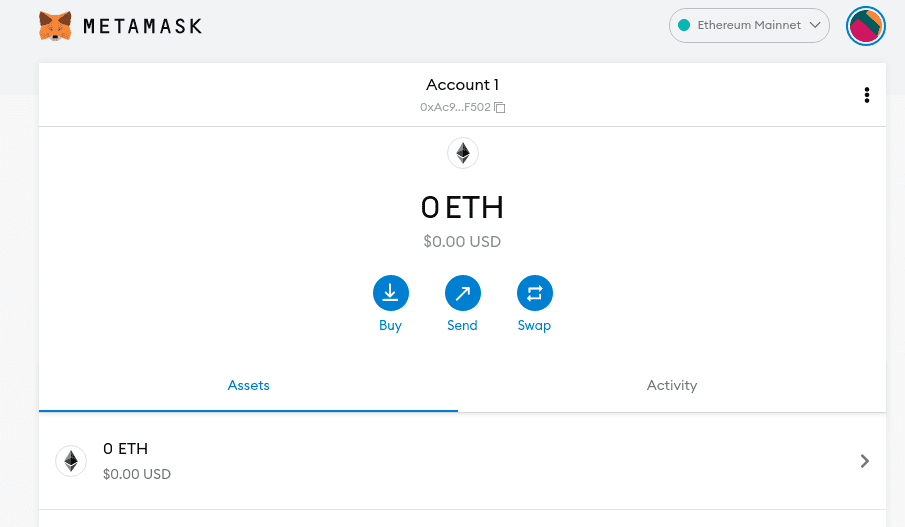
A MetaMask telepítése Androidra
Miután letöltötte az alkalmazást a Play Áruházból, és átlapozta a Kezdő lépések képernyőt, három lehetőség közül választhat:
Hozzon létre egy új Walletot
Az új pénztárca létrehozása Androidon megegyezik a fent tárgyalt folyamattal. Csak annyit kell tennie töltse le a MetaMask programot a Play Áruházból és kezdje meg a regisztrációs folyamatot.
Tehát ahelyett, hogy megismételném ugyanazokat a lépéseket, inkább azt szemléltetném, hogyan importálhatja a MetaMask pénztárcát Android-mobiljára.
Szinkronizálás a MetaMask kiterjesztéssel
Megjegyzés: Ez a funkció átmenetileg le van tiltva.
Ezzel a lehetőséggel beolvashat egy QR-kódot az asztali webböngészőbővítményből, hogy importálja a pénztárcát Android-mobiljára.
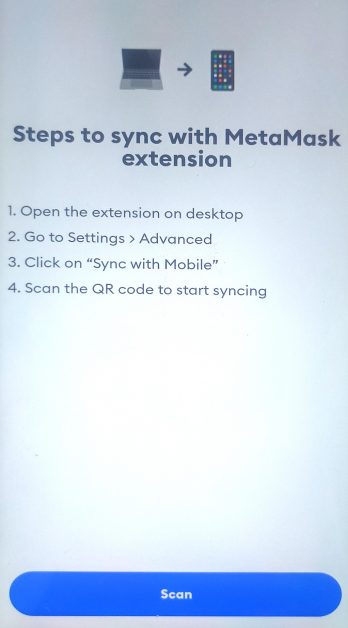
A QR-kód beszerzéséhez kattintson a MetaMask bővítményre, majd kattintson az avatara. Ezután válassza ki a Beállítások lehetőséget a felugró ablakban.
Most kattintson a Speciális gombra a Beállításokban, és végül válassza a Szinkronizálás mobileszközzel lehetőséget.
És ezt az üzenetet fogja kapni, hogy a MetaMask letiltja ezt a funkciót.
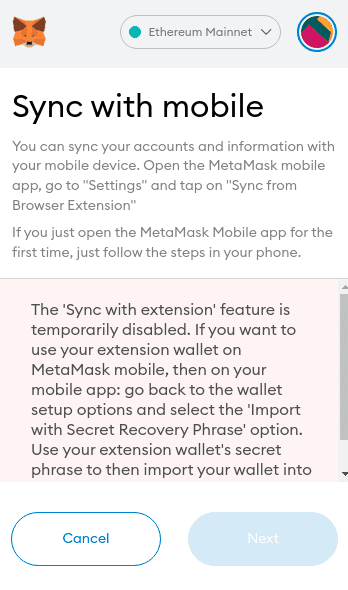
Lehet, hogy csapatuk javít egy-két dolgot, hogy biztonságosabbá tegyék ezt a forró pénztárcát, hogy több felhasználó kerülhessen a fedélzetre.
Ezenkívül nem készíthet képernyőképet (vagy képernyőfelvételt) a MetaMask Android alkalmazáson belül. Akkor is fekete képernyőt kapna, ha valahogy sikerülne. (PS: Ezért nem egyértelműek a mobil képernyőképek.)
Ez egy remek biztonsági funkció lehet, amely megmenti a felhasználókat az adathalász alkalmazásoktól. Jó munkát, MetaMask!
Importálás titkos helyreállítási kifejezéssel
Tehát marad a pénztárca importálása a 12 szavas titkos helyreállítási kifejezéssel.
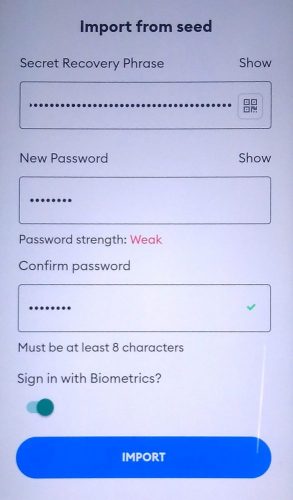
Írja be ezt az új jelszóval együtt, majd kattintson alul az IMPORTÁLÁS gombra.
Nevezetesen, az itt megadott jelszó eltérhet a böngészőbővítményben használt jelszótól. De ez tovább fokozza a fájdalmat, hogy mindegyikre külön-külön emlékezzen.
Tehát a legjobb az lenne, ha jelszókezelőt használnánk, vagy ugyanazt a jelszót használnánk a MetaMask-hoz minden platformon. Ez tovább bizonyítja, hogy a MetaMask egy nem szabadságvesztési pénztárca. Mindent a helyi eszközön tárol – felhőalapú tárolás és szinkronizálás nélkül.
Ezután megjelenik a gratuláció képernyő. És végül elérhetővé válik a MetaMask mobil felhasználói irányítópultja.
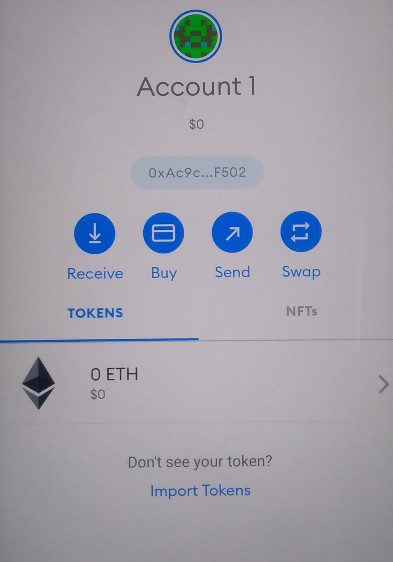
A MetaMask használata
Most, hogy veled van a MetaMask – vizsgáljuk meg ezt egy kicsit.
Számlaellenőrzés
Tehát a pénztárcája az egyik leghatalmasabb blokkláncra került.
Gratulálok ehhez, de mi a bizonyíték? Ugye nem bízol néhány animációban egy alkalmazásban?
Tehát ellenőrizzük az ethereum létezését az Etherscan segítségével – egy olyan eszközzel, amely segíthet nyomon követni az ethereummal kapcsolatos eseményeket.
Ehhez másolja ki nyilvános címét a MetaMask tárcájából, és illessze be Etherscan hogy ismerje a tranzakciós előzményeket és az éteregyenleget. Vagy egyszerűen ellenőrizheti mindezt a MetaMask pénztárcájából.
Kattintson a MetaMask ikonra a böngészőben, és válassza ki a három függőleges pontot. Végül kattintson a Fiók megtekintése elemre az Etherscan-en a részletek megtekintéséhez.
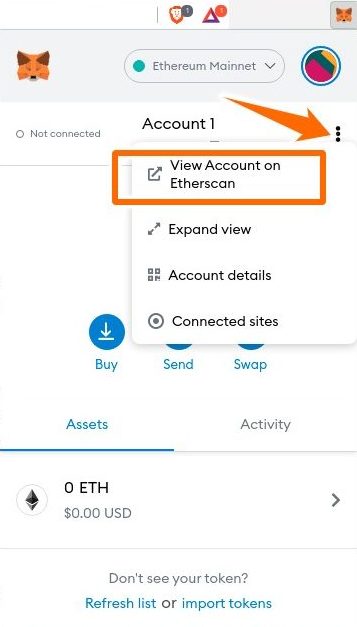
Valami ilyesmit kapsz:
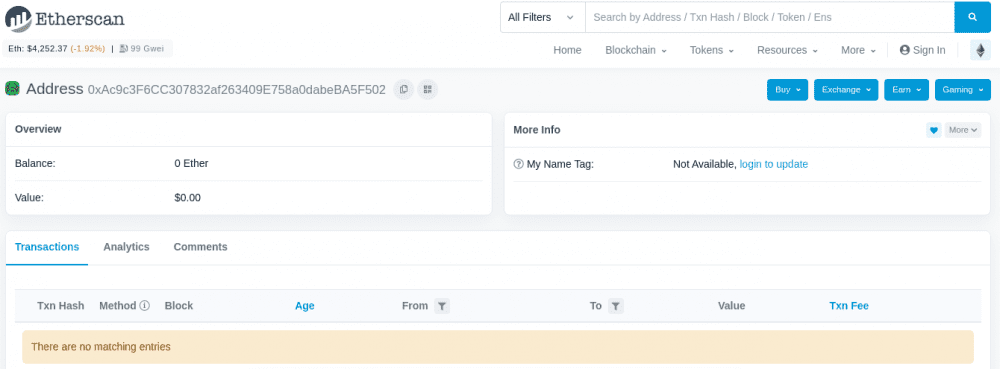
Mivel a pénztárca teljesen új, nincs tranzakciós előzménye. Röviden, tekintse ezt a banki betétkönyvéhez hasonlónak – az összes terhelési és hitelelőzményt mutatja.
Egyébként átválthat a nézet kibontására, ha teljes képernyős MetaMask irányítópultot szeretne az előugró ablak helyett.
Ez az opció az Etherscan fiók megtekintése alatt található. A nézet kibontása új lapon nyitja meg a pénztárcáját, és nyitva marad, amíg be nem zárja. Ez egy megkönnyebbülés az előugró ablakban, amely bezárul, amikor lapokat vált, vagy kicsinyíti a böngészőt.
Nyilvános és privát kulcsok
Ezeket a kifejezéseket sokat dobálják. Röviden, a nyilvános kulcs a pénzek fogadására szolgál. De szüksége lesz a privát kulcsára, ha hozzá szeretne férni hozzájuk.
A privát kulcs a bizonyíték arra, hogy a pénztárcában lévő pénzeszközök valójában az Öné. Ezenkívül minden tranzakció során szükség van rá.
A MetaMask-ban a nyilvános kulcsot közvetlenül a felhasználói irányítópultjáról kaphatja meg. Csak vigye az egérmutatót a fiók neve fölé, és megjelenik a Másolás a vágólapra felirat. Most kattintson a nyilvános kulcs másolásához.
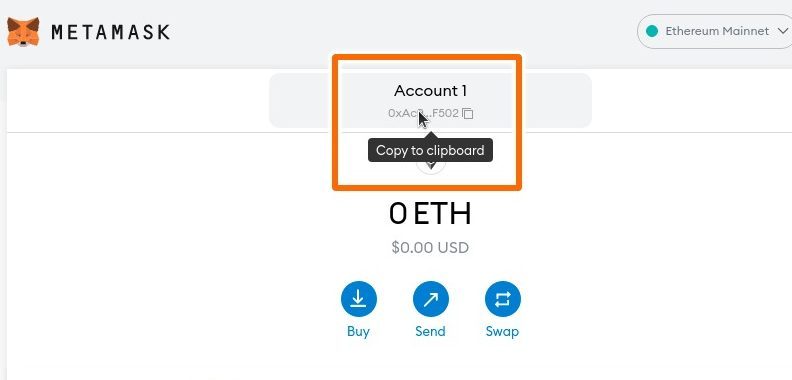
A tesztfiókomban ez a nyilvános kulcs található:
0xAc9c3F6CC307832af263409E758a0dabeBA5F502
A privát kulcs, mondjuk, rendkívül privát ügy.
Soha ne ossza meg privát kulcsát senkivel. Ha igen, akkor a fiókod ott van. A magánkulcs-tulajdonos átviheti a számlát (és/vagy az alapokat) egy pénztárcából (mondjuk a MetaMaskból) bármely más pénztárcába, amelyet választott.
A privát kulcs exportálásához kattintson a három függőleges pontra, és adja meg a fiók adatait. A következő képernyőn válassza a Privát kulcs exportálása lehetőséget.
Adja meg jelszavát, és kattintson a Megerősítés gombra a privát kulcs felfedéséhez. Cenzúráztam a privát kulcsomat, csak hogy hangsúlyozzam a titkosságát.
Erősen ajánlott, hogy privát kulcsát fizikai formában tárolja, ne pedig szöveges fájlként a Google Drive-on vagy bárhol az interneten. Az online tartás csak növeli az amúgy is sebezhető forró pénztárca biztonsági kockázatait.
Több fiók
Több fiókot is hozzáadhat MetaMask pénztárcájához. A cél mindegyikhez külön használati eset lehet. Például lehet egy NFT-fiók és egy üzleti fiók külön-külön a MetaMask-on.
Nevezetesen, minden fióknak saját nyilvános-privát kulcspárja lesz. De a titkos helyreállítási szakasz az összes fiók fő kulcsa. Míg a privát kulcs használható egy fiók importálására (erről később bővebben), egy titkos helyreállítási kifejezés (más néven kezdő kifejezés) használható az összes fiókhoz egyszerre való hozzáféréshez.
További szám létrehozásához kattintson az avatara a MetaMask előugró ablakban. Ezután válassza a +Fiók létrehozása lehetőséget. Nevezze el, és ezt látni fogja az első fiókja alatt.
Érdekes módon nem távolítható el a MetaMask fiókon belül létrehozott fiók. Ugyanakkor szabadon eltávolíthat egy importált fiókot. Hasonlóképpen nincs mód az ethereumra (vagy bármilyen blokkláncra) épített pénztárca törlésére. Egyszerűen abbahagyhatja a használatát.
Vásárlás, küldés és csere
Ezután vannak az elsődleges műveletek – vásárlás, küldés és csere –, amelyeket a MetaMask pénztárcájával végezhet el.
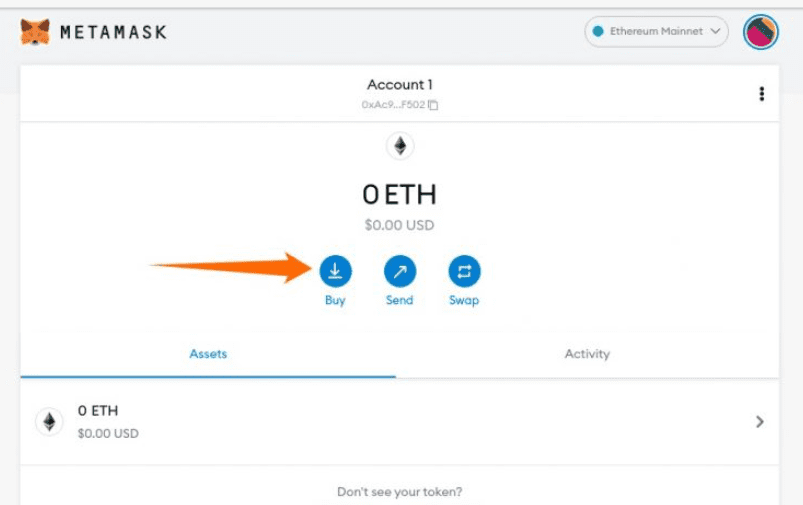
Ether (vagy ERC-20 tokenek) vásárlása
Ezzel étert (ETC) vagy bármely más ERC-20 tokent befizethet a számlájára. Két fizetési átjáró létezik: a Wyre és a Transak.
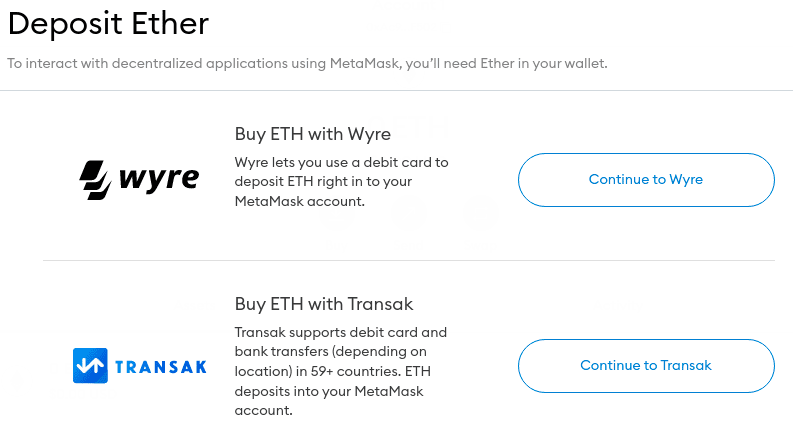
A Wyre támogatja a hitel- és betéti kártyákat az Apple Pay mellett. Ezek az opciók 3%-os tranzakciós díjat számítanak fel a heti tranzakciók 500 USD-s felső határa mellett.
Az amerikai állampolgárok ACH átutalási lehetőséget kínálnak minimális 0,75%-os díjjal és magasabb, heti tranzakciók 25000 USD küszöbértékével. Míg a kártya és az Apple Pay azonnal lebonyolítja a tranzakciót, az ACH átutalások végrehajtása akár egy hetet is igénybe vehet.
Ezenkívül hálózati díjat fizet, amely ösztönzi a bányászokat az Ön tranzakcióinak végrehajtására. Tekintse meg ezt a két esetet, amikor 100 USD és 1000 USD értékben vásárolt a Wyre-től.
Míg a tranzakciós díj nyilvánvalóan arányos a tranzakció összegével, addig a hálózati díj számítása eltérő. Ez inkább az adatmérettől függ, mint a tranzakció összegétől. Ha többet szeretne megtudni róla és általában a bányászatról, tekintse át a kriptovaluta bányászatáról szóló útmutatónkat.
A Transak hasonló a Wyre-hez. Pénznemétől és elérhetőségétől függően mindkettőt használhatja.
Küldés MetaMask segítségével
A funkció használatához szüksége van a vevő nyilvános kulcsára. A küldéshez kattintson a Küldés gombra a felhasználói irányítópulton, és adja meg a címzett nyilvános kulcsát.
Ezután megadhatja a küldendő összeget, és kattintson a Tovább gombra.
Ezt követően módosíthatja a Becsült gázdíjat (bányász tipp), hogy prioritást adjon a tranzakciónak.
A rendkívül alacsony bányásztippekkel járó tranzakciók a hálózati feltételektől függően valószínűleg késni fognak vagy meghiúsulnak. De a legjobb, ha ezt érintetlenül hagyod, különösen, ha még új vagy. Végül nyomja meg a Megerősítés gombot.
A tranzakció ellenőrzése után az előzmények a tevékenységi területen láthatók.
Nevezetesen, 5 ETH-t kértem a Ropsten teszthálózaton (jobbra fent, az avatar mellett), hogy szemléltessem, hogyan kell küldeni a MetaMask használatával.
A teszthálózatokon lévő eszközök egy fillért sem érnek. Ezeket a teszthálózatokat fejlesztői tesztelésre használják, mielőtt termékeiket a Main Ethereum hálózaton elindítanák. Ezt ellenőrizheti tranzakció az Etherscan-en is.
Token Swap
A MetaMask segítségével Ether és ERC-20 tokeneket cserélhetsz egymással.
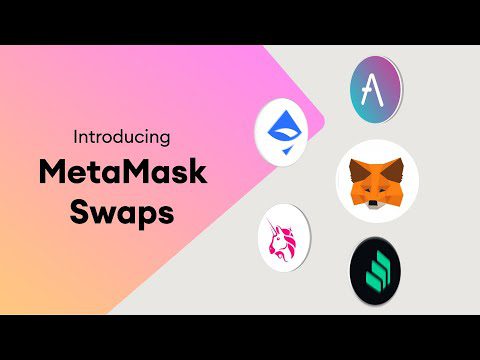
Ez a pénztárca megkeresi az összes elérhető tőzsdét, és a legjobb árajánlatot kínálja Önnek. Maximálisan igyekszik megspórolni a hálózati díjat és a csúszást (a megrendelés és a visszaigazolás közötti árajánlatváltozás).
Ne izgulj! Lehetőséged van csúszástűrés beállítására (1% – 5%), amelyen túl a tranzakció automatikusan törlődik.
A MetaMask 0,3% és 0,875% közötti díjat számít fel a csereügyletekért. A kapott árajánlatok ezt a díjat tartalmazzák.
Fiók importálása
Ez a funkció egy fiókot importál, nem a teljes pénztárcát. És mivel a pénztárca nem natív a MetaMask-ban, minden példányhoz külön kell importálnia.
Az importáláshoz kattintson az avatara, majd válassza a Fiók importálása lehetőséget. Adja meg a tárgyfiók privát kulcsát, majd kattintson az Importálás gombra.
Végül látni fog egy importált fiókot a natív fiókja alatt. Ezt importáltam a másik MetaMask pénztárcámba, amelybe most átvittem egy (dummy) étert a Ropsten Test Networkön.
Érdekes módon ez a művelet nem törölte a fiókot az első pénztárcájából. Míg az importált kivehető ebből a pénztárcából, az eredeti mindig ott lesz az őshonos helyén.
Decentralizált alkalmazások (dApps)
Ezeket az alkalmazásokat a blokkláncon (ebben az esetben az ethereumon) fejlesztik. A MetaMask segítségével interakcióba léphet és használhatja ezeket az alkalmazásokat.
Például, Verhető egy dApp NFT-k létrehozására. A regisztráció után csatlakoztatnia kell egy pénztárcát az NFT regisztrálásának megkezdéséhez. Nézd meg:
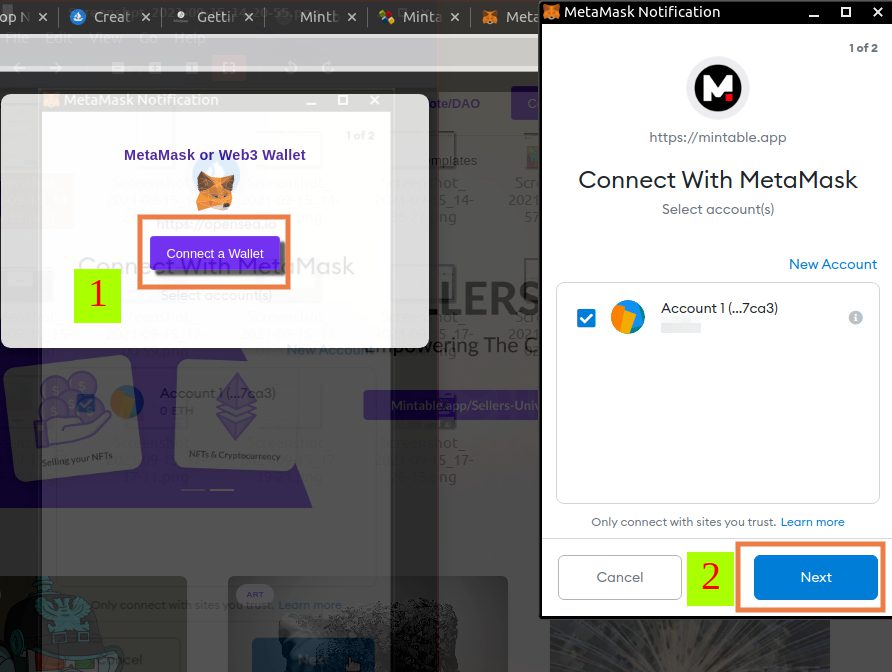
Nagyon hasonlít az esetleg használt Google vagy Facebook hitelesítéshez. A MetaMask azonban nemcsak decentralizált alkalmazások használatát teszi lehetővé, hanem többek között támogatja a tranzakciókat, megőrzi azok előzményeit.
Ettől függetlenül a képességei a használt dApp-tól is függenek.
Biztonsági tippek
Noha a MetaMask különféle felhasználási esetei vannak, a biztonságos használata létfontosságú. Mivel egy forró pénztárca, nem ez a legmegbízhatóbb módja az ethereum eszközök tárolásának.
Mindazonáltal van néhány tipp, amellyel pénztárcája épségét megőrzi. Nézzük meg őket:
- Mindig használja a MetaMaskot a böngésző egyetlen lapjaként. És használat után zárja le.
- Soha ne ossza meg titkos helyreállítási kifejezését, privát kulcsait és jelszavát senkivel.
- A legjobb, ha külön böngészőt tartunk a MetaMask használatához.
- Ha nem tud dedikált MetaMask böngészőt tartani, ne használjon közösségi médiát vagy Google fiókokat a böngészőben a MetaMask mellett.
- Próbáljon meg hardveres pénztárcát szerezni, ha értékes kriptoeszközei vannak.
Igaz, ez a lista korántsem teljes. Ezért tartson lépést az eszközök biztonságos tárolásának bevált gyakorlataival.
Következtetés 🧑💻
Ez egy pillantást vet a MetaMask képességeire.
Végül, aki egy forró ethereum pénztárcát fontolgat, mindenképpen adjon egy esélyt a MetaMask-nak.
Ez egy fantasztikus, könnyen használható és hatékony eszköz, amely lehetővé teszi az ethereum blokklánccal való interakciót.